win10如何设置屏保10分钟
发布时间:2018-06-11 19:09:51 浏览数: 小编:yimin
很多小伙伴想要设置自己的屏幕保护时间,但是却不知道如何操作?怎么办?别着急,下面就和系统族的小编一起来操作一下吧,有需要的小伙伴就赶紧看过来吧。
系统推荐:萝卜家园win10系统下载
1、在电脑左下角,找到系统开始桌面菜单,而后用鼠标左键点击
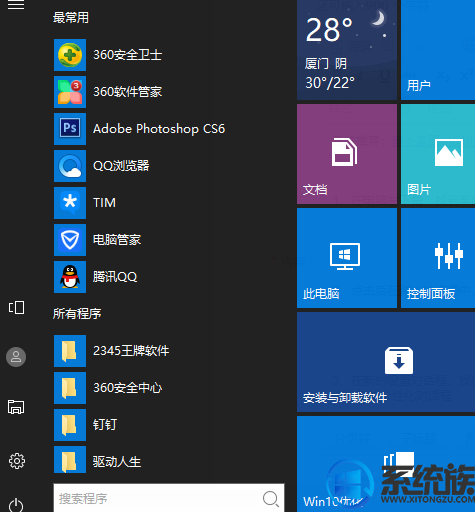
2、点击后在弹出的选项中,找到设置选项,而后用鼠标左键单击,单击后,弹出新的设置对话框
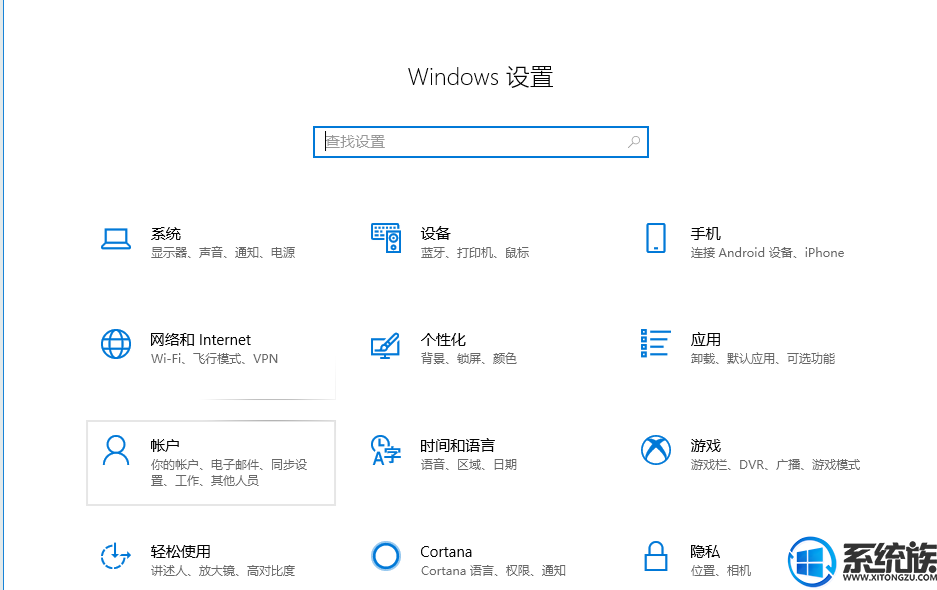
3、在新的设置对话框,我们找到个性化设置选项,在这里可以设置背景,锁屏,以及各种系统颜色,点击个性化,弹出新的个性化对话框
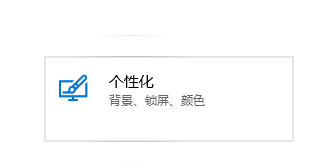
4、在新的个性化设置对话框,我们在左侧窗格,找到锁屏界面,而后点击,右侧窗格自动切换到锁屏界面下
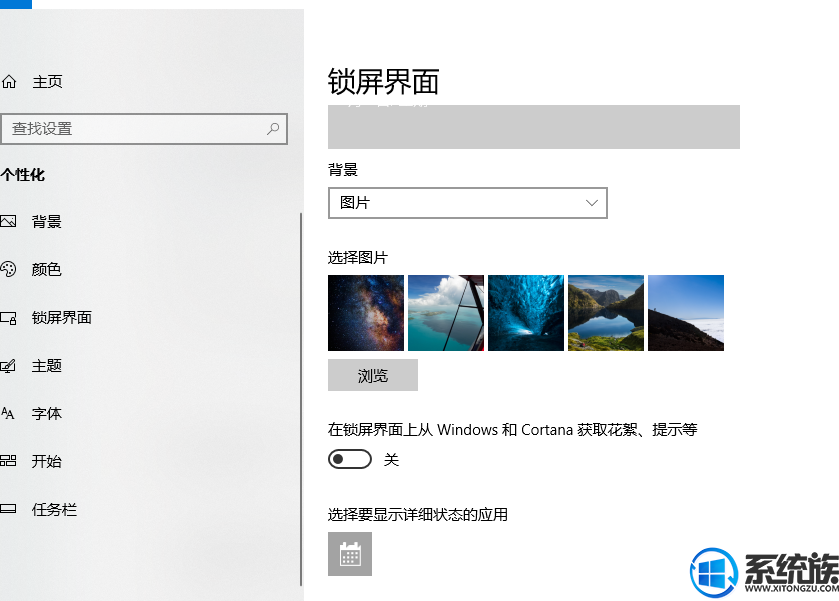
5、在系统锁屏设置界面,我们拉到最下面,找到屏幕保护设置,而后点击,点击后弹出新的屏幕保护设置对话框

6、在新的屏幕保护设置对话框内,我们点击下拉箭头,选择一款屏保样式,而后在下面的屏幕保护时间设置一下就行,这里就是系统在没有使用的情况下进入屏幕保护的时间
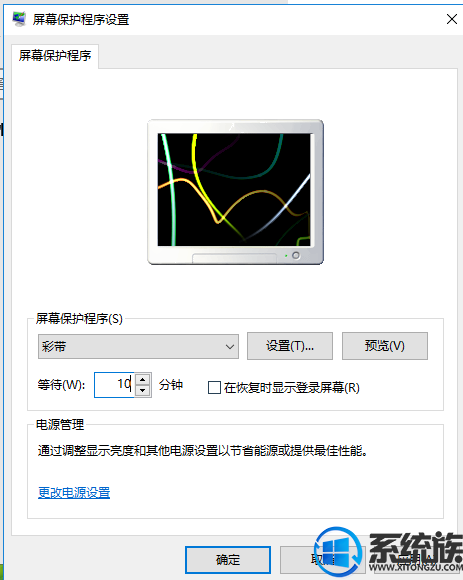
系统推荐:萝卜家园win10系统下载
1、在电脑左下角,找到系统开始桌面菜单,而后用鼠标左键点击
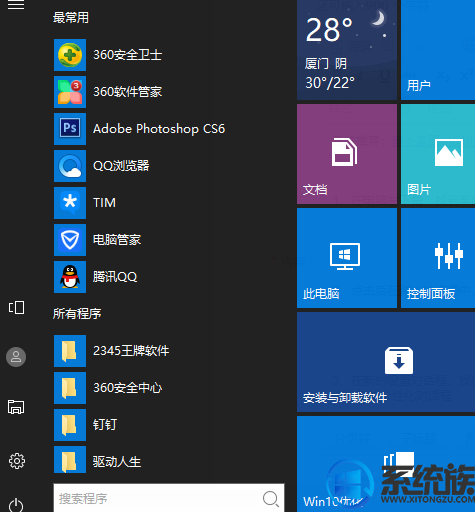
2、点击后在弹出的选项中,找到设置选项,而后用鼠标左键单击,单击后,弹出新的设置对话框
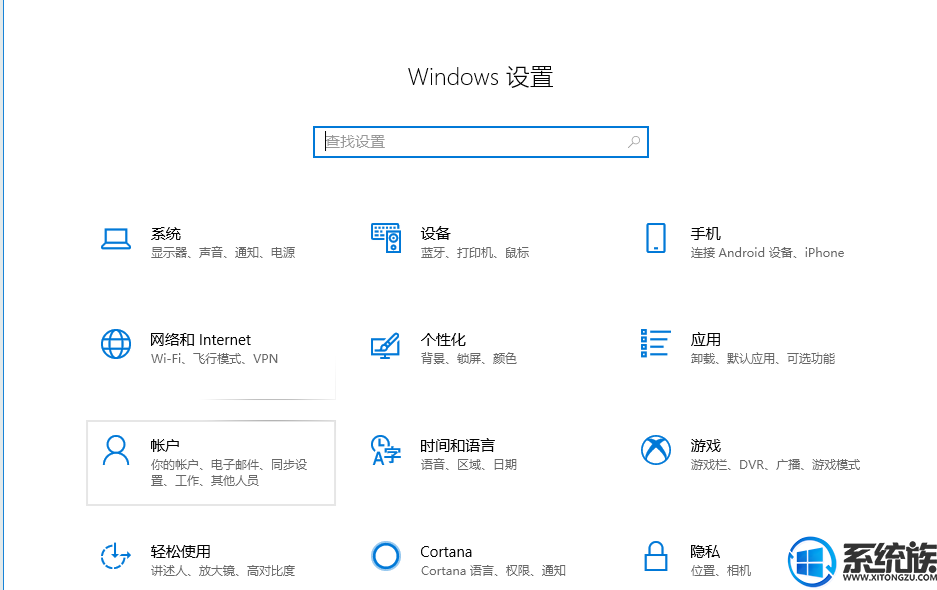
3、在新的设置对话框,我们找到个性化设置选项,在这里可以设置背景,锁屏,以及各种系统颜色,点击个性化,弹出新的个性化对话框
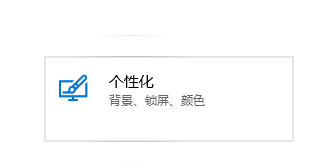
4、在新的个性化设置对话框,我们在左侧窗格,找到锁屏界面,而后点击,右侧窗格自动切换到锁屏界面下
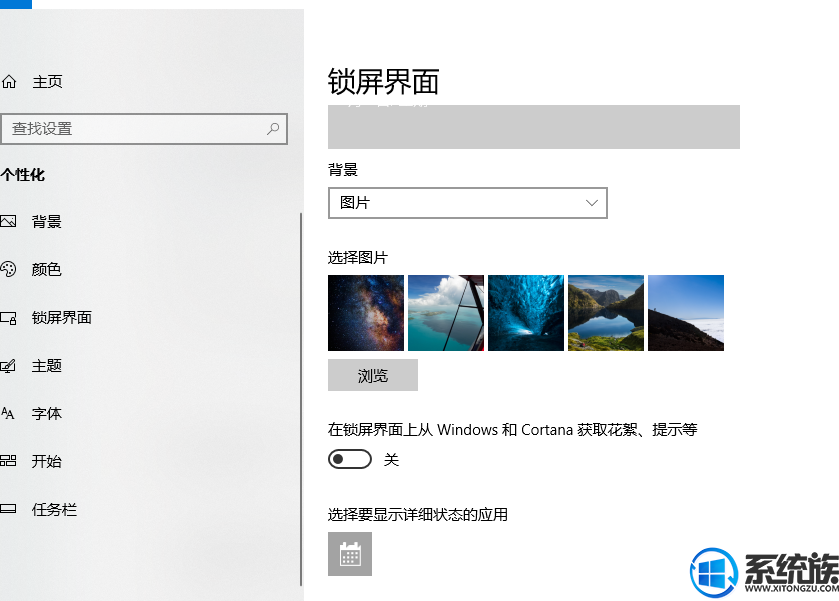
5、在系统锁屏设置界面,我们拉到最下面,找到屏幕保护设置,而后点击,点击后弹出新的屏幕保护设置对话框

6、在新的屏幕保护设置对话框内,我们点击下拉箭头,选择一款屏保样式,而后在下面的屏幕保护时间设置一下就行,这里就是系统在没有使用的情况下进入屏幕保护的时间
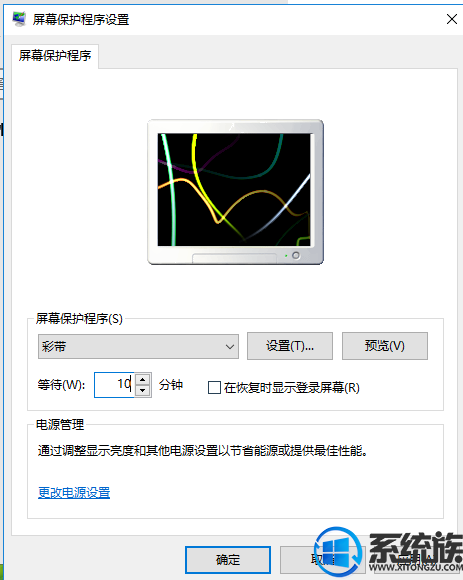
以上就是本期的全部内容啦,感谢大家对我们系统族的喜欢和浏览,觉得本文不错就收藏起来吧,有需要的各位看官赶紧动手尝试一下吧,希望可以对你有所帮助。
上一篇: 怎么在Windows10中为影片添加简单的3D特效
下一篇: win10图标放到底部的操作方法



















